Ubuntu上安装Docker的方法是什么
今天小编给大家分享一下Ubuntu上安装Docker的方法是什么的相关知识点,内容详细,逻辑清晰,相信大部分人都还太了解这方面的知识,所以分享这篇文章给大家参考一下,希望大家阅读完这篇文章后有所收获,下面我们一起来了解一下吧。
首先,更新软件包索引,并且安装必要的依赖软件,添加一个新的 HTTPS 软件源:
sudo apt updatesudo apt install apt-transport-https ca-certificates curl gnupg-agent software-properties-common接下来,添加Docker的官方GPG密钥:
curl -fsSL https://download.docker.com/linux/ubuntu/gpg | sudo apt-key add -将 Docker APT 软件源添加到你的系统:
sudo add-apt-repository "deb [arch=amd64] https://download.docker.com/linux/ubuntu $(lsb_release -cs) stable"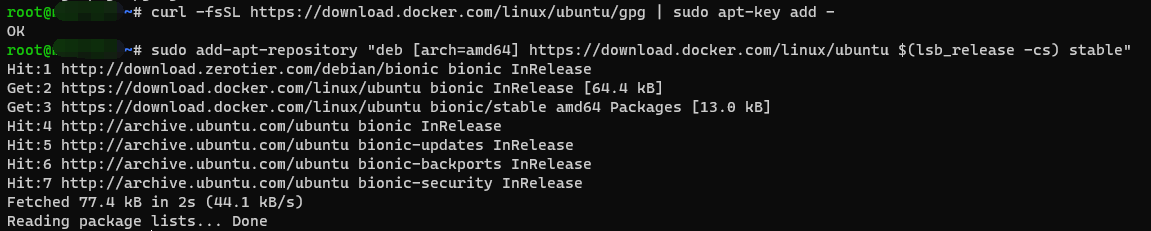
最后,运行以下命令在Ubuntu 18.04 LTS服务器中安装最新的Docker CE:
sudo apt updatesudo apt install docker-ce docker-ce-cli containerd.io当然,你也可以安装特定的Docker版本,要检查可用的Docker版本列表,请运行:
apt-cache madison docker-ce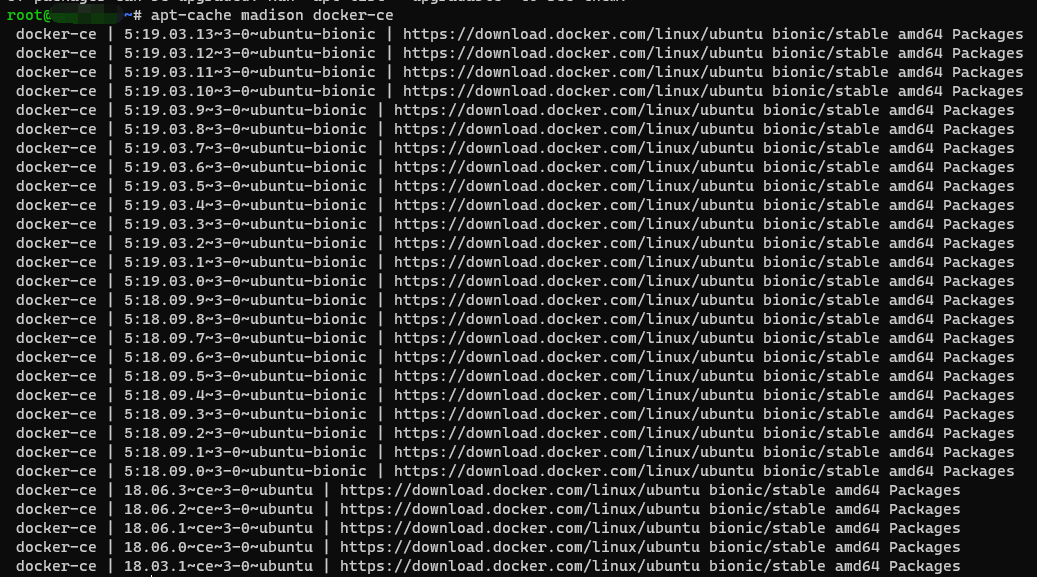
你可以从上面的列表中选择任何可用的版本并进行安装,例如,要安装版本5:18.09.2~3-0~ubuntu-bionic,请运行:
sudo apt install docker-ce=5:18.09.2~3-0~ubuntu-bionic docker-ce-cli=5:18.09.2~3-0~ubuntu-bionic containerd.io安装
安装完成后,使用以下命令验证Docker服务是否已启动:
sudo systemctl status docker你会看到类似下图的输出信息:
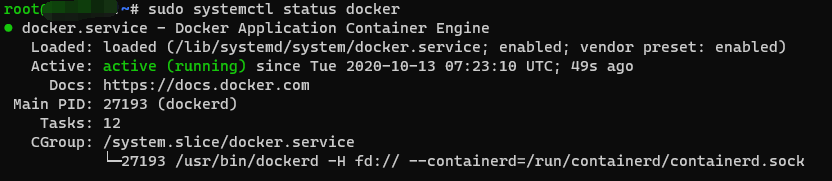
如果尚未启动,请运行以下命令启动它:
sudo systemctl start docker要检查Docker版本,请运行sudo docker version命令
测试Docker的方法
请运行以下命令:
sudo docker run hello-world上面的命令将下载测试Docker镜像,并在容器内执行示例hello_world程序。
如果看到类似下面的输出,那么说明Docker在我们的系统中运行良好:
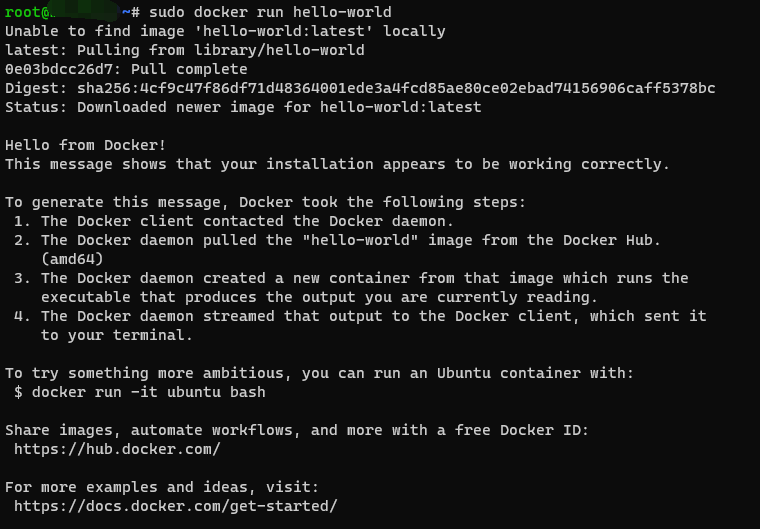
至此,Docker已经可以正常使用了。
这个容器将会在打印消息后停止运行,因为它没有任何长期运行的进程。
默认情况下,Docker 从 Docker Hub 拉取镜像。它是一个云端服务,主要用来储存 公有和私有源中的 Docker 镜像。
如何卸载 Docker
在卸载 Docker 之前,你最好 移除所有的容器,镜像,卷和网络。
运行下面的命令停止所有正在运行的容器,并且移除所有的 docker 对象:
docker container stop $(docker container ls -aq)docker system prune -a --volumes现在你可以使用apt像卸载其他软件包一样来卸载 Docker:
sudo apt purge docker-cesudo apt autoremove以上就是“Ubuntu上安装Docker的方法是什么”这篇文章的所有内容,感谢各位的阅读!相信大家阅读完这篇文章都有很大的收获,小编每天都会为大家更新不同的知识,如果还想学习更多的知识,请关注编程网行业资讯频道。
免责声明:
① 本站未注明“稿件来源”的信息均来自网络整理。其文字、图片和音视频稿件的所属权归原作者所有。本站收集整理出于非商业性的教育和科研之目的,并不意味着本站赞同其观点或证实其内容的真实性。仅作为临时的测试数据,供内部测试之用。本站并未授权任何人以任何方式主动获取本站任何信息。
② 本站未注明“稿件来源”的临时测试数据将在测试完成后最终做删除处理。有问题或投稿请发送至: 邮箱/279061341@qq.com QQ/279061341
















